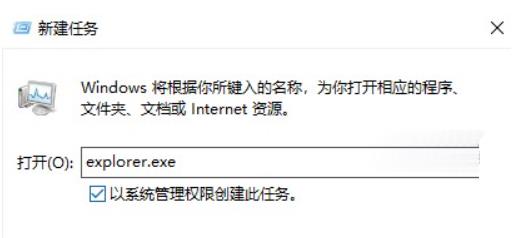最近有部分Win11系统的用户向自由互联小编询问,使用电脑的时候发现没办法打开桌面此电脑了,不知道怎么回事,用户可以尝试一下更新桌面缓存,操作简单,本篇带来了详细的步骤
最近有部分Win11系统的用户向自由互联小编询问,使用电脑的时候发现没办法打开桌面此电脑了,不知道怎么回事,用户可以尝试一下更新桌面缓存,操作简单,本篇带来了详细的步骤,分享给大家,有同样情况的用户跟着自由互联小编一起看下去吧,希望对你有帮助。
Win11双击此电脑打不开怎么办?
方法一
1、首先,桌面空白处,点击【右键】,在打开的菜单项中,选择【新建 - 快捷方式】。
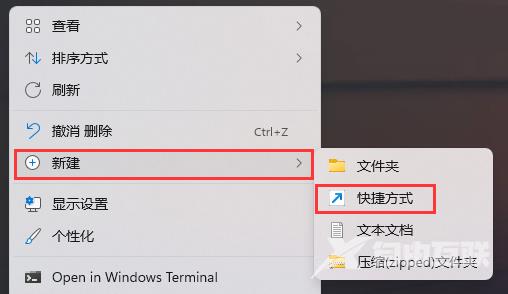
2、想为哪个对象创建快捷方式?请键入对象的位置,输入【compmgmt.msc】,然后单击【下一步】继续。
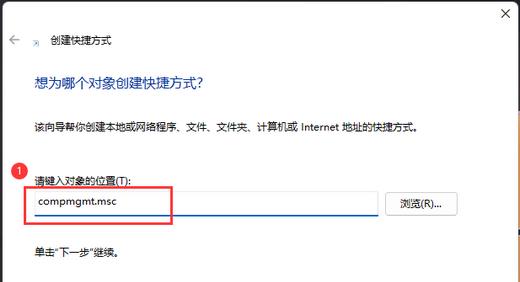
3、想将快捷方式命名为什么?键入该快捷方式的名称,输入【计算机管理】,然后单击【完成】创建快捷方式。
4、打开此电脑,地址栏输入以下路径:
C:\ProgramData\Microsoft\Windows\Start Menu\Programs\Administrative Tools
5、这时候,再将刚创建好的计算机管理快捷方式,移动到当前路径下。
6、选择计算机管理快捷方式,然后点击【右键】,在打开的菜单项中,选择【属性】。
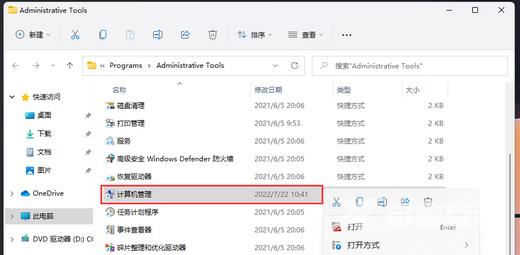
7、计算机管理 属性窗口,目标输入【%windir%\system32\compmgmt.msc /s】,起始位置输入【%HOMEDRIVE%%HOMEPATH%】,再点击【确定】。
8、再【右键】点击计算机管理,打开的菜单项中,选择【重命名】。
9、最后,重命名为【Computer Management】,即可解决问题。
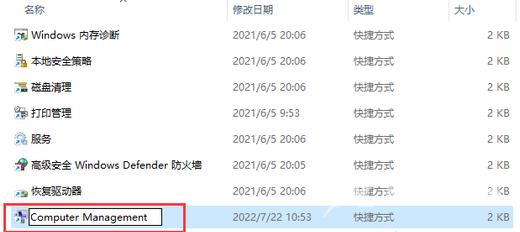
方法二
1、ctrl+shift+esc快捷键打开任务管理器,然后点击左上角的文件,选择运行新任务。
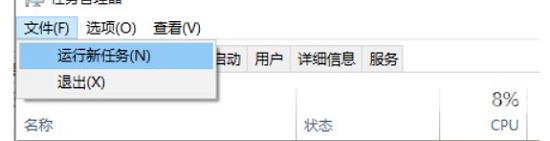
2、输入explorer.exe回车之后检查此电脑能否打开。